Dies ist eine alte Version des Dokuments!
Inhaltsverzeichnis
Aufgaben
In der Übersicht ![]() befindet sich eine Aufgabenliste Abb.2 mit noch nicht erledigten Aufgaben aller Kunden an. Die Aufgabenliste Abb.1 in der Kundenansicht zeigt nur die zum aktuellen Kunden gehören Aufgaben an. Sie zeigt auch die erledigten Aufgaben an.
befindet sich eine Aufgabenliste Abb.2 mit noch nicht erledigten Aufgaben aller Kunden an. Die Aufgabenliste Abb.1 in der Kundenansicht zeigt nur die zum aktuellen Kunden gehören Aufgaben an. Sie zeigt auch die erledigten Aufgaben an.
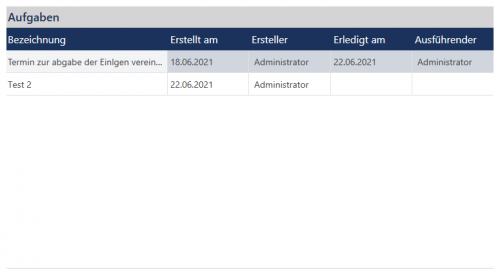
Für größere Ansicht klicken
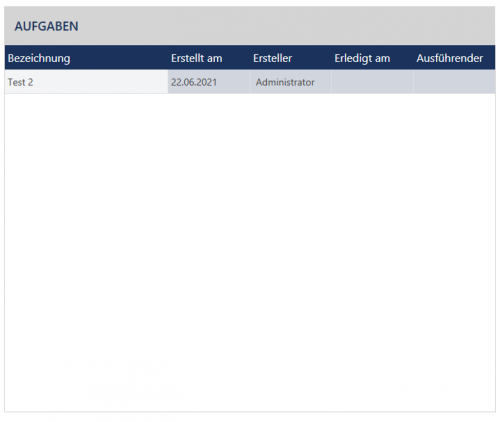
Für größere Ansicht klicken
Die Aufgabenlisten können nach Spalteninhalt sortiert werden. Hierzu klicken sie auf die zu sortierende Spaltenüberschrift. Ein kleines Dreieck mit der Spitze nach oben  zeigt an, dass die Liste aufsteigend sortiert ist. Durch erneutes klicken auf dieselbe Spaltenüberschrift wird die Liste absteigend sortiert. Diese wiederum wird mit einem Dreieck mit der Spitze nach unten
zeigt an, dass die Liste aufsteigend sortiert ist. Durch erneutes klicken auf dieselbe Spaltenüberschrift wird die Liste absteigend sortiert. Diese wiederum wird mit einem Dreieck mit der Spitze nach unten  gekennzeichnet.
gekennzeichnet.
Aufgabe öffnen
In der Übersicht ![]() Abb.2 wird durch Doppelklick auf eine Aufgabenzeile der zugehörige Kunde geöffnet.
Abb.2 wird durch Doppelklick auf eine Aufgabenzeile der zugehörige Kunde geöffnet.
Durch Doppelklick auf eine Aufgabenzeile Abb.1 öffnet sich die zugehörige Aufgabe.
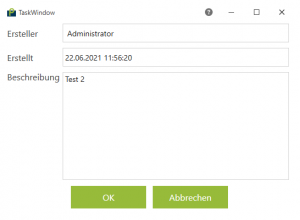
Für größere Ansicht klicken
Aufgabe bearbeiten
Öffnen Sie einen Aufgabe. Jetzt ist es möglich, die Beschreibung zu ändern bzw. zu ergänzen. Durch klicken auf den Button OK werden die Änderungen gespeichert und das Aufgabenfenster wird geschlossen. Mit klicken auf den Button Abbrechen werden eventuelle Änderungen verworfen und das Aufgabenfenster wird geschlossen.
Aufgabe beenden
Zum Beenden einer Aufgabe markieren Sie die Aufgabe in der Aufgabenliste Abb.1 des Kunden und klicken anschließend auf Erledigt ![]() . Das Aktuelle Datum wird bei „erledigt am“ und der aktuelle Benutzer wird als Ausführender in die Aufgabe eingetragen.
. Das Aktuelle Datum wird bei „erledigt am“ und der aktuelle Benutzer wird als Ausführender in die Aufgabe eingetragen.
Aufgabe erstellen
Klicken sie auf Aufgabe ![]() um eine neue Aufgabe zu öffnen. Das aktuelle Datum wird bei „erstellt am“ und der aktuelle Benutzer wird als Ersteller in die Aufgabe eingetragen. Die Beschreibung kann frei ergänzt werden. Durch klicken auf den Button OK wird die Aufgabe gespeichert. Mit klicken auf Button Abbrechen wird das das Erstellen der Aufgabe abgebrochen.
um eine neue Aufgabe zu öffnen. Das aktuelle Datum wird bei „erstellt am“ und der aktuelle Benutzer wird als Ersteller in die Aufgabe eingetragen. Die Beschreibung kann frei ergänzt werden. Durch klicken auf den Button OK wird die Aufgabe gespeichert. Mit klicken auf Button Abbrechen wird das das Erstellen der Aufgabe abgebrochen.
Aufgabe löschen
Zum Löschen einer Aufgabe markieren sie diese in der Aufgabenliste Abb.1 des Kunden und klicken anschließend auf Löschen ![]() . Sie werden nun noch ein mal gefragt, ob Sie die Aufgabe wirklich löschen möchten. Bestätigen sie dieses mit klicken auf den Button Ja, um die Aufgabe zu löschen. Wenn Sie die Aufgabe doch nicht löschen möchten, klicken Sie auf den Butten Nein.
. Sie werden nun noch ein mal gefragt, ob Sie die Aufgabe wirklich löschen möchten. Bestätigen sie dieses mit klicken auf den Button Ja, um die Aufgabe zu löschen. Wenn Sie die Aufgabe doch nicht löschen möchten, klicken Sie auf den Butten Nein.
Bitte beachteten Sie: Gelöschte Aufgaben können nicht wieder hergestellt werden.
